Jeżeli korzystasz z systemu Windows 10 i chcesz usunąć niepotrzebną aplikację, możesz to zrobić na kilka sposobów, w zależności od źródła instalacji. Poniżej przedstawiamy różne metody odinstalowywania programów w Windows.
Usuwanie aplikacji przez menu Start
Jeśli aplikacja została zainstalowana za pośrednictwem Microsoft Store, najprościej jest ją odinstalować z poziomu menu Start. Wystarczy otworzyć menu „Start”, znaleźć ikonę aplikacji, a następnie kliknąć ją prawym przyciskiem myszy. W rozwijanym menu wybierz opcję „Odinstaluj”.
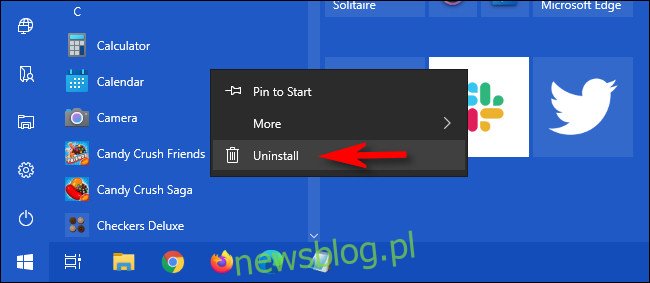
Jeśli to pierwszy raz, gdy korzystasz z tej metody odinstalowywania, pojawi się okno potwierdzające. Kliknij ponownie „Odinstaluj”, a aplikacja zostanie usunięta bez dodatkowych kroków. W razie potrzeby możesz później ponownie zainstalować program z Microsoft Store.
W przypadku aplikacji, która nie została zainstalowana przez Microsoft Store, po kliknięciu prawym przyciskiem myszy i wybraniu „Odinstaluj” otworzy się okno „Programy i funkcje”. Znajdź program na liście, zaznacz go i kliknij „Odinstaluj”.
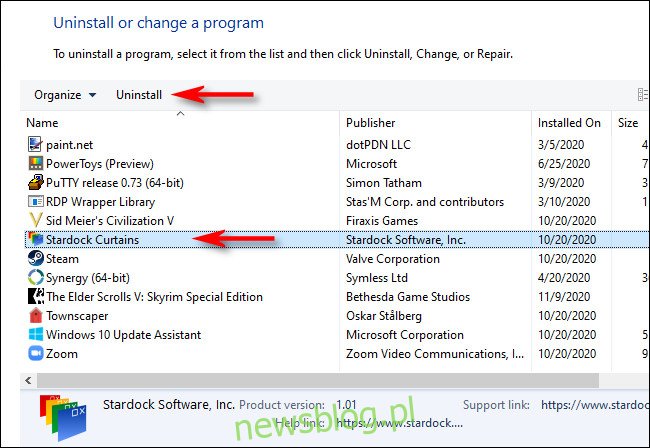
Jeśli wyświetli się kreator dezinstalacji, postępuj zgodnie z jego instrukcjami do momentu zakończenia procesu. Po zakończeniu możesz zamknąć okno „Programy i funkcje”.
Usuwanie aplikacji przez Ustawienia
Jednym z najwygodniejszych sposobów na odinstalowanie aplikacji w Windows 10 jest skorzystanie z Ustawień. Dzięki temu możesz zobaczyć pełną listę wszystkich zainstalowanych programów i łatwo wybrać, co chcesz usunąć.
Aby to zrobić, uruchom „Ustawienia” klikając ikonę koła zębatego w menu „Start” lub naciskając jednocześnie klawisze Windows + I na klawiaturze.
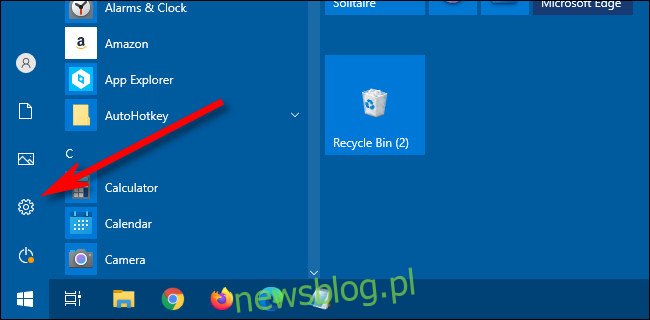
W Ustawieniach wybierz sekcję „Aplikacje”.

Na liście zobaczysz wszystkie aplikacje zainstalowane w systemie, zarówno te z Microsoft Store, jak i te zainstalowane w inny sposób.
Wybierz aplikację, którą chcesz usunąć, i kliknij „Odinstaluj”.

Jeżeli aplikacja pochodzi z Microsoft Store, zostanie odinstalowana od razu bez dodatkowych kroków. W przypadku aplikacji zainstalowanej w inny sposób może pojawić się dodatkowe okno potwierdzenia. W takim przypadku kliknij „Odinstaluj” ponownie, a następnie postępuj zgodnie z kreatorem dezinstalacji, aby całkowicie usunąć aplikację.
Usuwanie aplikacji przez Panel sterowania
Możesz także odinstalować aplikacje, które nie pochodzą z Microsoft Store, korzystając z klasycznego Panelu sterowania. Aby to zrobić, otwórz menu „Start” i wpisz „panel sterowania”, a następnie kliknij ikonę „Panel sterowania”.
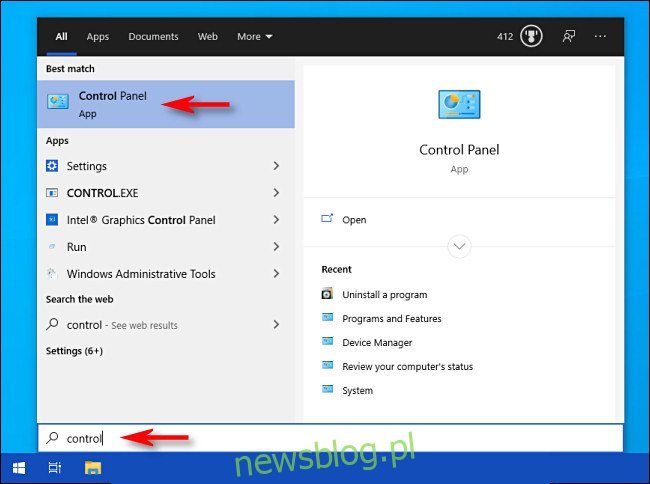
W sekcji „Programy” kliknij „Odinstaluj program”.
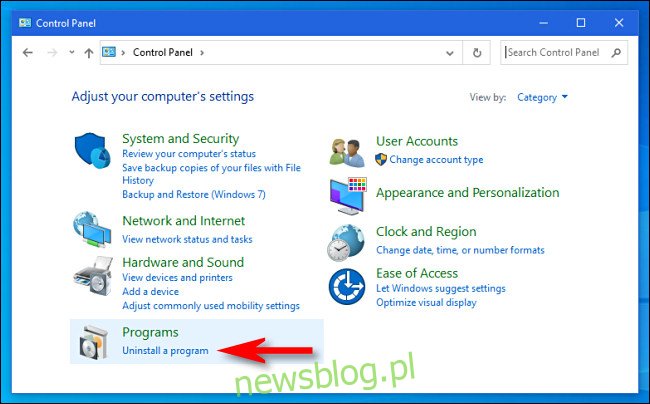
Na wyświetlonej liście programów znajdziesz wszystkie zainstalowane aplikacje. Możesz je sortować według różnych kryteriów, klikając nagłówki kolumn.
Należy pamiętać, że lista ta nie zawiera aplikacji zainstalowanych za pośrednictwem Microsoft Store. Aby je usunąć, skorzystaj z opcji „Ustawienia” lub kliknij je prawym przyciskiem myszy w menu „Start” i wybierz „Odinstaluj”.
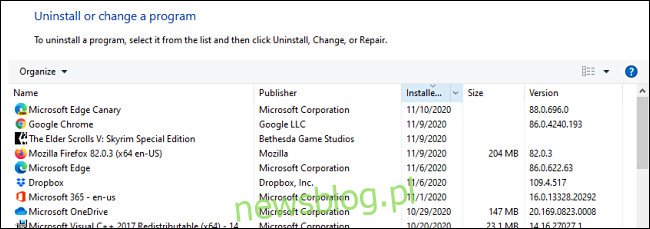
Wybierz program, który chcesz usunąć, klikając na niego, a następnie kliknij „Odinstaluj”.
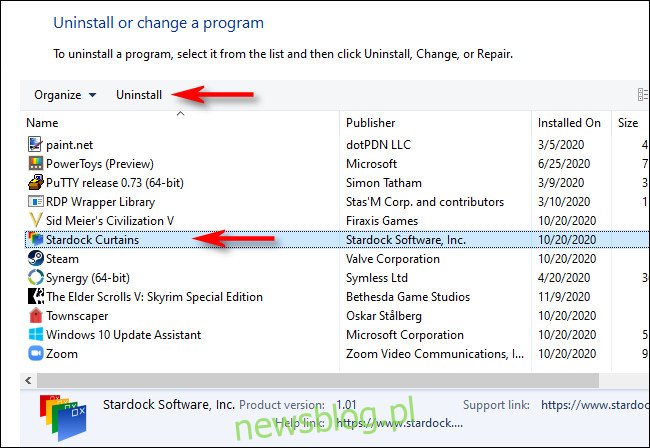
Uruchomi się kreator dezinstalacji, w którym będziesz musiał postępować zgodnie z podanymi krokami, aż proces odinstalowywania zostanie zakończony. Ponieważ Microsoft traktuje Panel sterowania jako starszy interfejs, warto również spróbować korzystać z innych opisanych metod. Powodzenia!
newsblog.pl
Maciej – redaktor, pasjonat technologii i samozwańczy pogromca błędów w systemie Windows. Zna Linuxa lepiej niż własną lodówkę, a kawa to jego główne źródło zasilania. Pisze, testuje, naprawia – i czasem nawet wyłącza i włącza ponownie. W wolnych chwilach udaje, że odpoczywa, ale i tak kończy z laptopem na kolanach.